WPS word文档页面背景添加渐变背景
1、step1 打开docx文档
首先在电脑上用WPS软件打开需要增加渐变背景的docx文档

2、step2 选择页面布局
进入文档后,在工具栏中选择“页面布局”功能
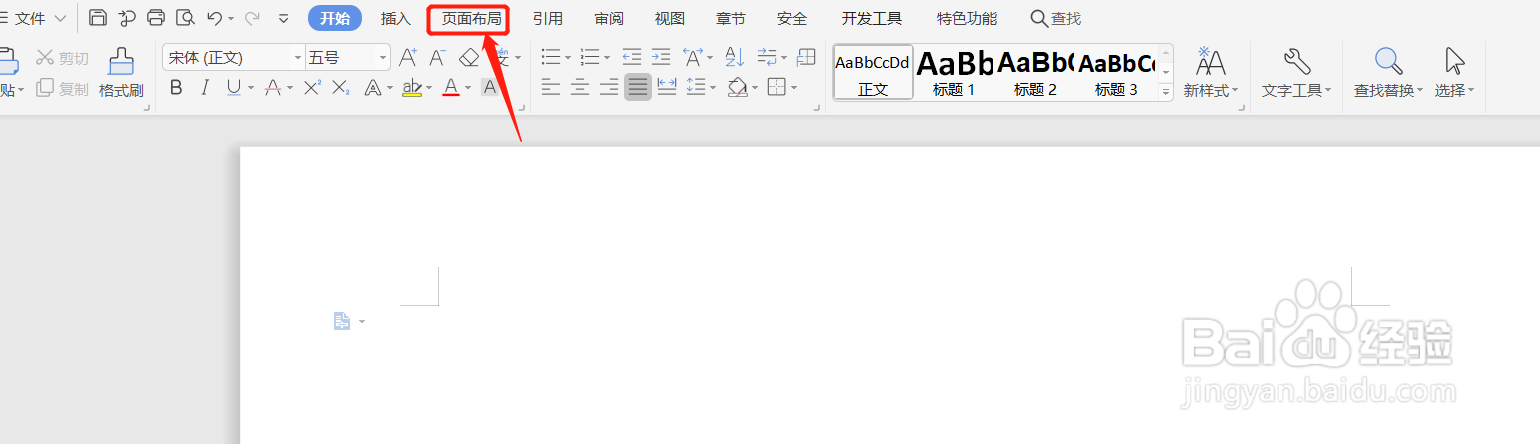
3、step3 选择背景
“页面布局”功能子功能展开后,点击选择其中的背景功能
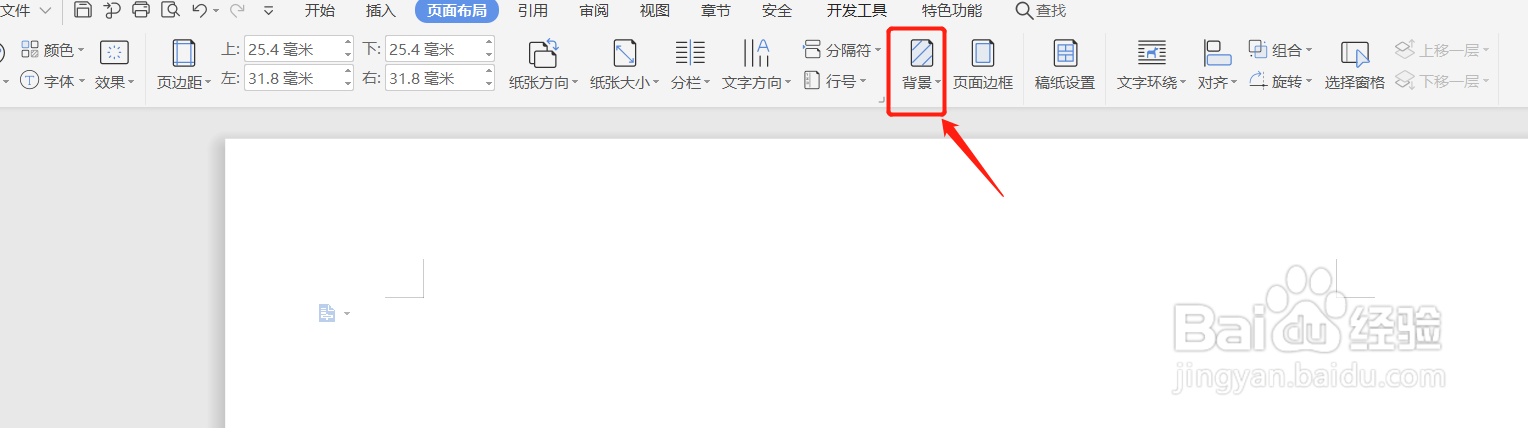
4、step4 选择图片背景
在背景功能的下拉功能中,选择其中的“图片背景...”,进入图片背景设置弹出框

5、step5 切换至渐变配置
在填充效果的弹出框中,可以看到其中四项功能,我们切换至“渐变”功能

6、step6 背景配置
在填充效果中,配置好填充效果后选择“确定”,保存当前的设置

7、step7 文档内容编辑
配置完成后,返回文档编辑界面就可正常编辑文档了
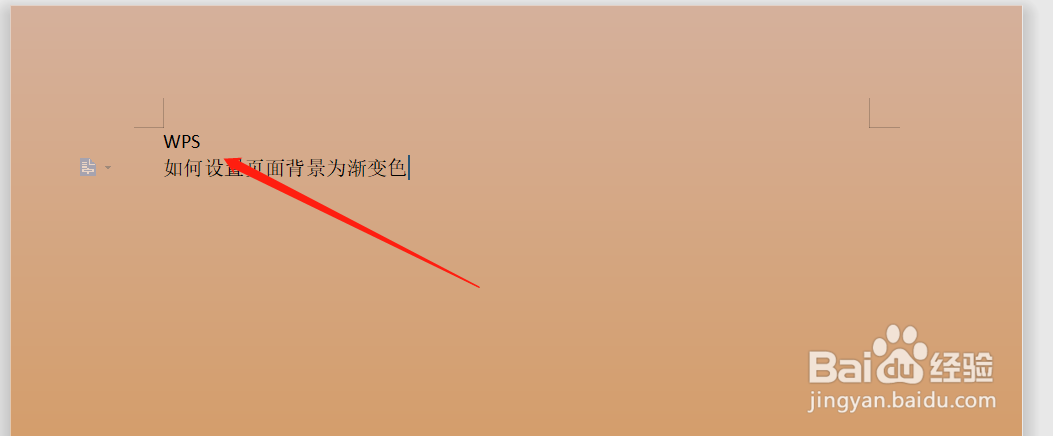
8、以上,就是docx文档添加渐变背景的方法啦
声明:本网站引用、摘录或转载内容仅供网站访问者交流或参考,不代表本站立场,如存在版权或非法内容,请联系站长删除,联系邮箱:site.kefu@qq.com。
阅读量:150
阅读量:138
阅读量:144
阅读量:115
阅读量:188